Zugriff auf die erweiterten Einstellungen von TranslatePress
Für den Zugriff auf das TranslatePress Fortgeschrittene Einstellungen, navigieren Sie zu WP Dashboard Einstellungen → TranslatePressund wählen Sie die Fortgeschrittene tab.

Die Abschnitte in der Fortgeschrittene Einstellungen sind vor allem nützlich, um Probleme zu beheben, die bei der Integration von TranslatePress in Ihre Website auftreten können.
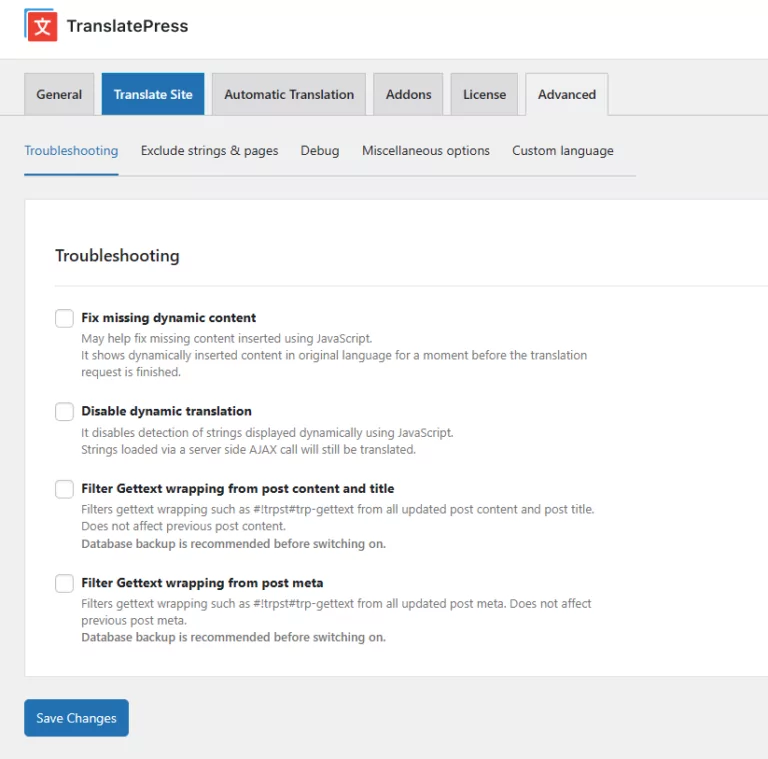
1. Fehlende dynamische Inhalte beheben
Kann helfen, fehlende Inhalte, die mit JavaScript eingefügt wurden, zu beheben, wenn das Problem nur auf übersetzten Seiten auftritt.
Sie zeigt dynamisch eingefügte Inhalte in der Originalsprache für einen Moment an, bevor die Übersetzungsanfrage abgeschlossen ist.
2. Dynamische Übersetzung deaktivieren
Sie deaktiviert die Erkennung von Zeichenketten, die mit JavaScript dynamisch angezeigt werden.
Strings, die über einen serverseitigen AJAX-Aufruf geladen werden, werden weiterhin übersetzt, ebenso wie die vom Server gelieferte HTML-Seite.
3. Filterung des Gettext-Umbruchs aus Beitragsinhalt und -titel
Filter erhalten Textumbrüche wie
Es wird empfohlen, die Datenbank vor dem Einschalten zu sichern.
4. Filterung des Gettext-Umbruchs aus der Beitragsmetrik
Filter erhalten Textumbrüche wie
Es wird empfohlen, die Datenbank vor dem Einschalten zu sichern.
Abschnitt "Strings" ausschließen
1. Bestimmte Pfade nicht übersetzen
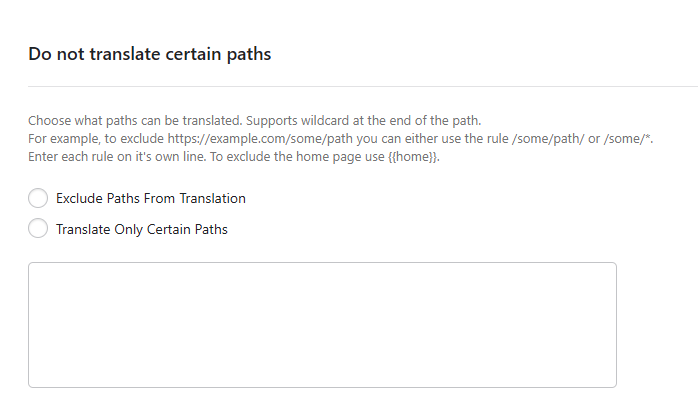
Wählen Sie, welche Pfade übersetzt werden können. Diese Funktion hat zwei Betriebsarten. Sie können entweder Pfade von der Übersetzung ausschließen oder Nur bestimmte Pfade übersetzen.
Geben Sie nach der Auswahl der Betriebsart die Pfade ein, auf die Sie diese Einstellung anwenden möchten. Um zum Beispiel https://example.com/some/path auszuschließen, können Sie entweder die Regel /some/path/ oder /some/* verwenden.
Jede Regel sollte in einer eigenen Zeile stehen. Um die Homepage auszuschließen, verwenden Sie die {{home}} Tag.
Wenn diese Option aktiviert ist, zeigt das Plugin die Sprachumschaltung auf den ausgeschlossenen oder nicht eingeschlossenen Seiten nicht an und ihre Übersetzungen sind nicht zugänglich.
2. Gettext-Strings ausschließen
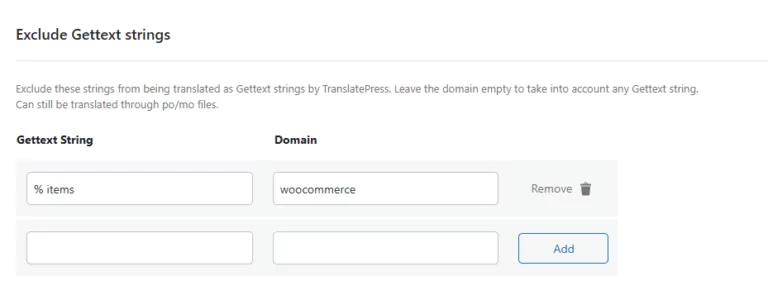
Schließen Sie aus, dass diese Zeichenfolgen als Gettext-Zeichenfolgen übersetzt werden. Lassen Sie den Bereich leer, um jede Gettext-Zeichenfolge zu berücksichtigen. Kann immer noch als reguläre Zeichenkette übersetzt werden.
Kann nützlich sein, wenn eine Gettext-Zeichenkette in #trpst#trp-gettext verpackt ausgegeben wird. Kann auch verwendet werden, wenn eine Gettext-Zeichenkette als Schlüssel in Optionen verwendet wird.
Nachdem Sie die Zeichenfolge und die Domäne eingegeben haben, klicken Sie auf hinzufügen um sie in die Liste aufzunehmen. Klicken Sie auf entfernen um sie aus der Liste zu entfernen.
3. Zeichenketten von der automatischen Übersetzung ausschließen
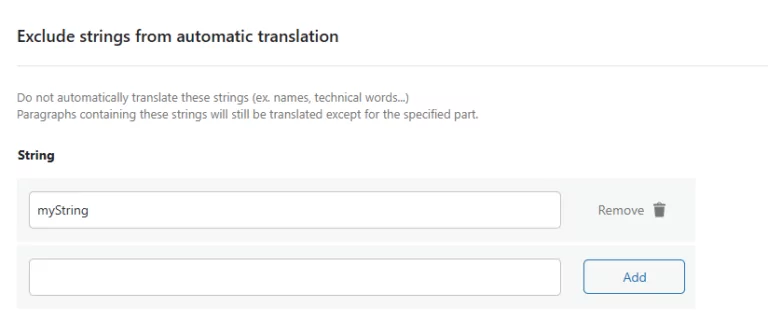
Diese Zeichenfolgen nicht automatisch übersetzen (z. B. Namen, technische Wörter...)
Absätze, die diese Zeichenfolgen enthalten, werden mit Ausnahme des angegebenen Teils weiterhin übersetzt.
Nachdem Sie die Zeichenfolge eingegeben haben, klicken Sie auf die Schaltfläche hinzufügen um sie von der Verarbeitung durch automatische Übersetzungsprogramme auszuschließen. Das Entfernen von Zeichenketten aus der Liste ist auch über die Schaltfläche entfernen Schaltfläche neben jedem einzelnen von ihnen.
Anmerkung: Damit der Ausschluss wirksam wird, müssen der Liste Zeichenfolgen hinzugefügt werden vor Beginn des Übersetzungsprozesses.
4. Von der dynamischen Übersetzung ausschließen
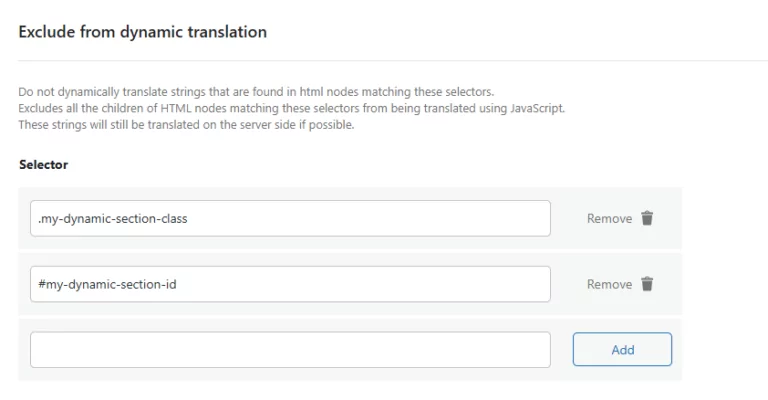
Zeichenketten, die in HTML-Knoten gefunden werden, die diesen Selektoren entsprechen, werden nicht dynamisch übersetzt.
Schließt alle Kinder von HTML-Knoten, die diesen Selektoren entsprechen, von der Übersetzung mit JavaScript aus.
Diese Zeichenfolgen werden nach Möglichkeit noch auf der Serverseite übersetzt.
Es können alle Arten von JS-Selektoren verwendet werden. Es wird empfohlen, einen Selektor zu verwenden, der näher an der einzufügenden Zeichenfolge liegt, die ausgeschlossen werden soll.
Nach Eingabe des Selektors klicken Sie auf hinzufügen um sie in die Liste aufzunehmen. Klicken Sie auf entfernen um sie aus der Liste zu entfernen.
5. Selektoren von der Übersetzung ausschließen
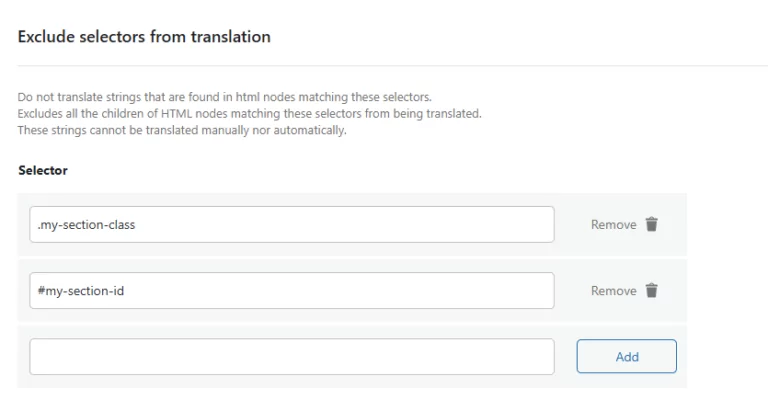
Zeichenfolgen, die in HTML-Knoten gefunden werden, die diesen Selektoren entsprechen, werden nicht übersetzt.
Schließt alle Kinder von HTML-Knoten, die diesen Selektoren entsprechen, von der Übersetzung aus.
Nicht verwenden nicht() Selektor oder Doppelattributselektor [Attribut1][Attribut2].
Nach Eingabe des Selektors klicken Sie auf hinzufügen um sie in die Liste aufzunehmen. Klicken Sie auf entfernen um sie aus der Liste zu entfernen.
6. Nur Selektoren von der automatischen Übersetzung ausschließen
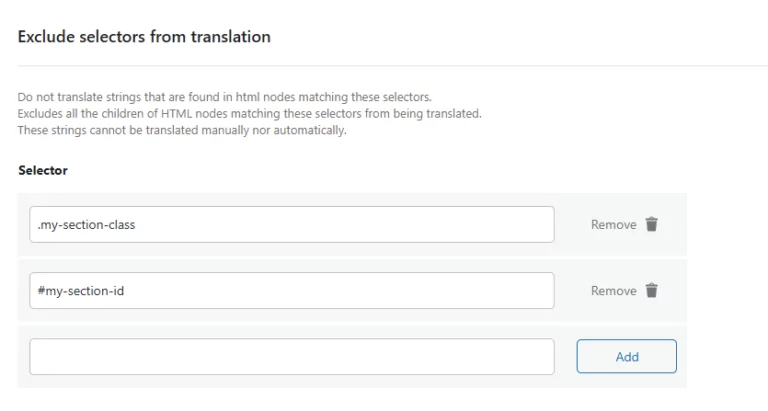
Zeichenketten, die in HTML-Knoten gefunden werden, die diesen Selektoren entsprechen, werden nicht automatisch übersetzt.
Schließt alle Kinder von HTML-Knoten, die diesen Selektoren entsprechen, von der automatischen Übersetzung aus.
Die manuelle Übersetzung dieser Zeichenfolgen ist weiterhin möglich.
Nicht verwenden nicht() Selektor oder Doppelattributselektor [Attribut1][Attribut2].
Nachdem Sie den Selektor eingegeben haben, klicken Sie auf die Schaltfläche hinzufügen Schaltfläche, um alle seine Kinder vor der Verarbeitung durch automatische Übersetzungsprogramme zu schützen. Das Entfernen von Selektoren aus der Liste ist auch mit der Funktion entfernen Schaltfläche neben jedem einzelnen von ihnen.
Anmerkung: Damit der Ausschluss wirksam wird, müssen der Liste Selektoren hinzugefügt werden vor Beginn des Übersetzungsprozesses.
Debug-Abschnitt
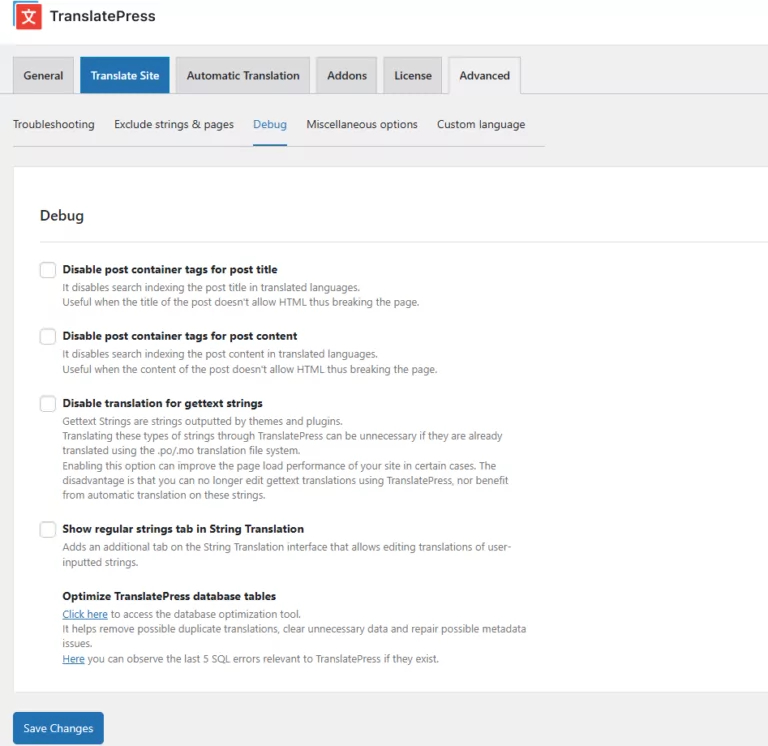
1. Post-Container-Tags für den Beitragstitel deaktivieren
Sie deaktiviert die Indizierung des Beitragstitels durch die Suche in übersetzten Sprachen.
Nützlich, wenn der Titel des Beitrags kein HTML zulässt und die Seite dadurch beschädigt wird.
2. Deaktivieren Sie Post-Container-Tags für Post-Inhalte
Sie deaktiviert die Indizierung des Beitragsinhalts in übersetzten Sprachen durch die Suche.
Nützlich, wenn der Inhalt des Beitrags kein HTML zulässt und die Seite dadurch beschädigt wird.
3. Übersetzung für gettext-Zeichenfolgen deaktivieren
Gettext Strings sind Zeichenketten, die von Themes und Plugins ausgegeben werden.
Die Übersetzung dieser Arten von Zeichenketten durch TranslatePress kann überflüssig sein, wenn sie bereits mit dem .po/.mo-Übersetzungsdateisystem übersetzt sind.
Die Aktivierung dieser Option kann in bestimmten Fällen die Ladeleistung Ihrer Website verbessern. Der Nachteil ist, dass Sie die gettext-Übersetzungen nicht mehr mit TranslatePress bearbeiten können und auch nicht von der automatischen Übersetzung dieser Zeichenketten profitieren.
4. Registerkarte "Reguläre Zeichenfolgen" in der Zeichenfolgenübersetzung anzeigen
Fügt eine zusätzliche Registerkarte auf der Schnittstelle für die Übersetzung von Zeichenfolgen hinzu, die die Bearbeitung von Übersetzungen der vom Benutzer eingegebenen Zeichenfolgen ermöglicht.
5. Optimieren der TranslatePress-Datenbanktabellen
Mit dieser Funktion können Sie die Datenbanktabellen auf doppelte Zeilen, nicht übersetzte Links und CDATA bereinigen.
Abschnitt Sonstiges
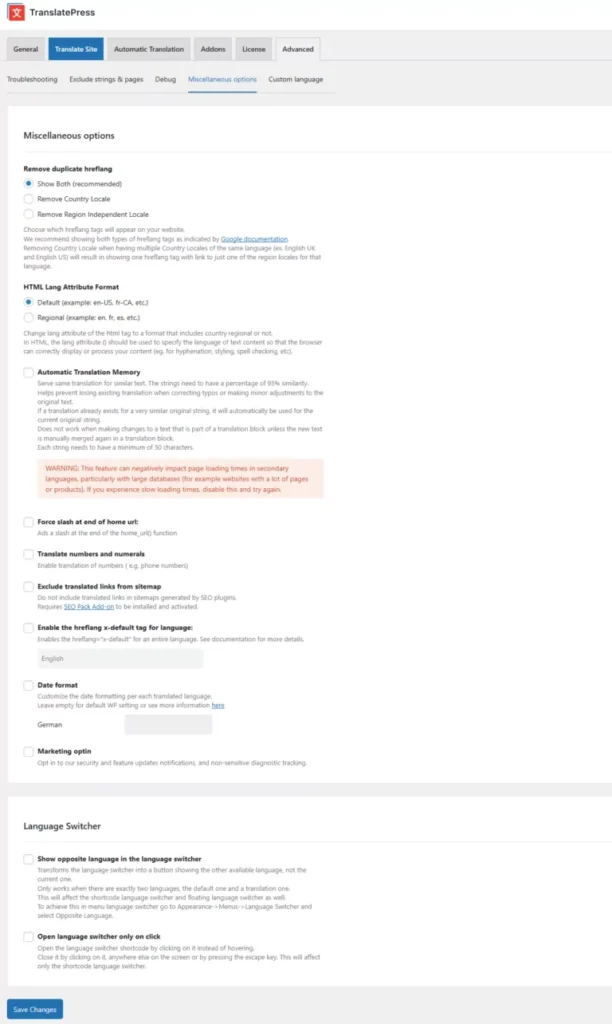
1. Doppeltes hreflang entfernen
Wählen Sie, welche(s) hreflang-Tag(s) auf Ihrer Website erscheinen soll(en): Länderspezifisches Gebietsschema (en-UK), Regionsunabhängiges Gebietsschema (en) oder beide. Standardmäßig werden sowohl das Land als auch das regionsunabhängige Gebietsschema angezeigt (empfohlen).
2. HTML Lang Attribut Format
Ändern Sie das lang-Attribut des html-Tags in ein Format, das das jeweilige Land enthält oder nicht.
In HTML sollte das lang-Attribut () verwendet werden, um die Sprache des Textinhalts anzugeben, damit der Browser Ihren Inhalt korrekt anzeigen oder verarbeiten kann (z. B. für Silbentrennung, Stilisierung, Rechtschreibprüfung usw.).
3. Automatischer Übersetzungsspeicher
Wenn diese Einstellung aktiviert ist, wird die Suche nach ähnlichen Zeichenfolgen auf der Website aktiviert und die Übersetzung einer oder mehrerer ähnlicher Zeichenfolgen automatisch vervollständigt, wenn die Übersetzung für eine dieser Zeichenfolgen existiert. Der Ähnlichkeitsprozentsatz muss über 95% liegen und die Mindestanzahl der Zeichen einer Zeichenkette, die für diese Funktion berücksichtigt werden soll, beträgt 50 Zeichen. Die Funktion funktioniert nicht bei Übersetzungsblöcken.
4. Schrägstrich am Ende der home_url erzwingen
Fügt einen Schrägstrich am Ende der Funktion home_url() ein.
5. Zahlen und Ziffern übersetzen
Wenn diese Option aktiviert ist, wird die Übersetzung von Nummern (z. B. Telefonnummern) im Text aktiviert. Dies kann nützlich sein, wenn Sie verschiedene Telefonnummern für jede übersetzte Sprache Ihrer Website haben möchten.
6. Übersetzte Links von der Sitemap ausschließen
Fügen Sie keine übersetzten Links in Sitemaps ein, die von SEO-Plugins erstellt wurden.
Erfordert, dass das SEO Pack Add-on installiert und aktiviert wird.
7. Aktivieren Sie das Tag hreflang x-default für die Sprache
Aktiviert die Option hreflang="x-default" für eine ganze Sprache.
8. Datumsformat
Bietet eine Möglichkeit, das Anzeigeformat von Datum und Uhrzeit für jede übersetzte Sprache anzupassen. Verwendet das gleiche Format wie die WordPress Datums- und Zeitformatierung. Bitte beachten Sie, dass diese Funktion den übersetzten Datums- und Uhrzeittext nicht speichert, sondern nur eine feinere Anpassung ermöglicht.
9. Marketing Optin
Melden Sie sich für unsere Benachrichtigungen über Sicherheits- und Funktionsaktualisierungen sowie für die nicht sensible Diagnoseverfolgung an.
10. Andere Sprache in der Sprachumschaltung anzeigen
Verwandelt die Sprachumschaltung in eine Schaltfläche, die nicht die aktuelle, sondern die andere verfügbare Sprache anzeigt.
Funktioniert nur, wenn es genau zwei Sprachen gibt, die Standardsprache und eine Übersetzungssprache.
Dies wirkt sich auch auf den Shortcode-Sprachwechsler und den gleitenden Sprachwechsler aus.
Um dies zu erreichen, gehen Sie im Menü Sprachumschalter zu Erscheinungsbild->Menüs->Sprachumschalter und wählen Sie Gegenüberliegende Sprache.
11. Sprachumschalter nur bei Klick öffnen
Öffnen Sie den Shortcode für die Sprachumschaltung, indem Sie darauf klicken, anstatt mit der Maus darüber zu fahren.
Schließen Sie es, indem Sie darauf oder auf eine andere Stelle des Bildschirms klicken oder die Escape-Taste drücken. Dies wirkt sich nur auf die Sprachumschaltung des Shortcodes aus.
Abschnitt "Benutzerdefinierte Sprache
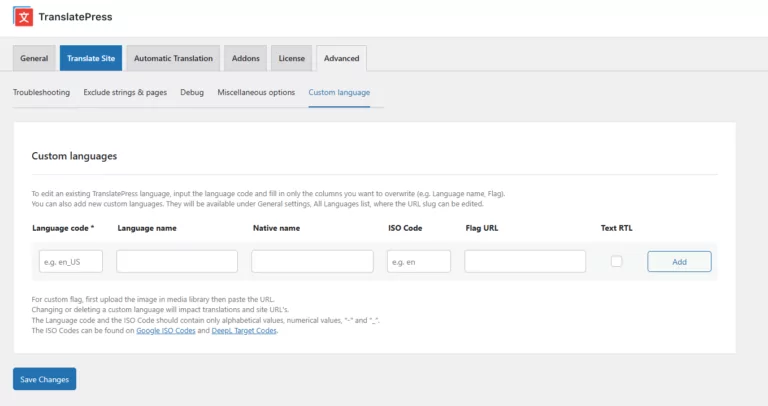
Mit dem gleichen Namen wie der Abschnitt ist diese Funktion nützlich, wenn Sie Ihre Website in eine Sprache übersetzen, die nicht unter Allgemeine Einstellungen. Es ermöglicht Ihnen, eine oder mehrere so genannte benutzerdefinierte Sprachen einzugeben, die dann im Frontend und in den Übersetzungsoptionen angezeigt werden. Es gibt keine Begrenzung für die Anzahl der Sprachen, die Sie eingeben können. Wenn Sie jedoch die kostenlose Version von TranslatePress verwenden, ist die Anzahl der Übersetzungssprachen auf zwei begrenzt.

0 Kommentare